각종 새를 그리는 방법
이 단계별 튜토리얼을 통해 디지털 방식으로 새를 그리기 위한 기본 사항을 살펴보세요.

벌새부터 큰부리새까지
새는 형태, 색상 및 크기가 다양해서 드로잉하기에 특별한 재미가 있고 흥미로운 동물에 속합니다. 그러나 이러한 다양성으로 인해 어디서부터 시작해야 할지 난감할 수 있습니다. 이 드로잉 튜토리얼을 통해 곡선과 작은 원을 사용하여 새 몸통의 기본 모양을 그리는 간단한 기법을 연습해 보면서 Adobe Stock과 Adobe Fresco를 사용하여 좋아하는 새의 멋진 일러스트레이션을 만드는 방법을 살펴보세요.
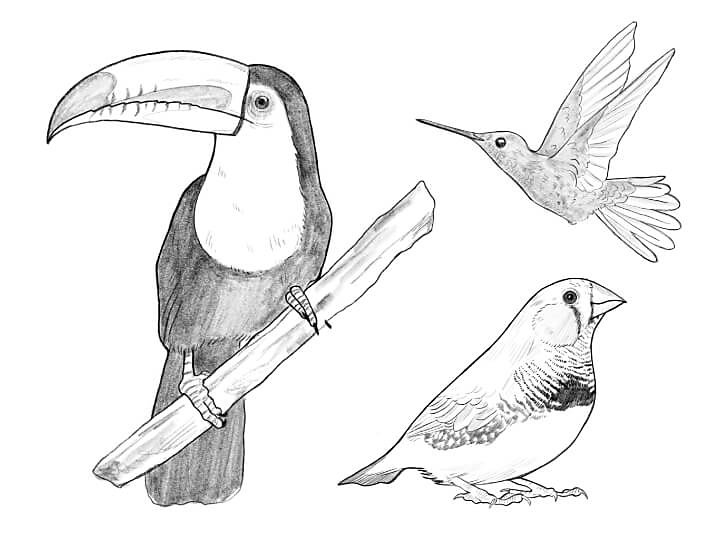
참조할 새 이미지 찾기
누구든지 새로운 소재를 그리는 방법을 배울 때 책, 사진 또는 3D 모델과 같은 참고 자료를 사용하면 도움이 됩니다. 대상(이 경우에는 새)의 특징을 살펴보면 새 신체 부위가 갖는 독특한 형태를 이해할 수 있습니다. 참조 이미지를 사용하면 드로잉할 때 정확하지 않은 디테일을 근거로 무작정 화면을 채우지 않게 되므로 매우 유용합니다. Adobe Stock을 리소스로 활용하여 드로잉 학습에 사용할 참조 이미지를 찾을 수 있습니다. Adobe 계정에 로그인한 다음 사진 위로 마우스를 가져가 하트 아이콘을 선택하여 참조 라이브러리를 수집합니다.
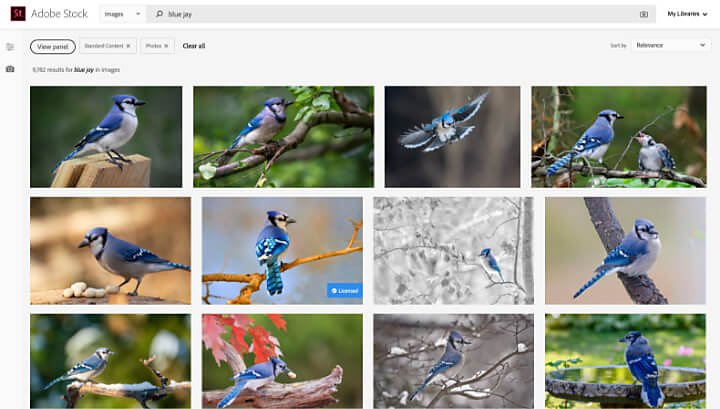
새의 형태 관찰
동물을 그릴 때 염두에 두어야 할 사항은 가장 복잡한 형태라도 단순한 모양으로 나눌 수 있다는 것입니다. 마음에 드는 참조 이미지를 사용하여 새의 모양을 관찰하고 다양한 모양을 찾아보세요. 새의 몸통은 눈물방울 모양으로 단순화할 수 있으며 여기에 각 부위의 특징을 따라 원, 삼각형, 사각형이 결합된 형태입니다. 디테일에 얽매이지 마세요. 이 단계에서는 그럴듯한 새 꼬리의 모양이 독특한 무늬보다 더 중요합니다. 이처럼 형태 단순화 기법을 연습하는 것은 많은 드로잉 학습의 기초이며, 이후 어느 사물을 그리든지 연습한 내용이 도움이 됩니다.

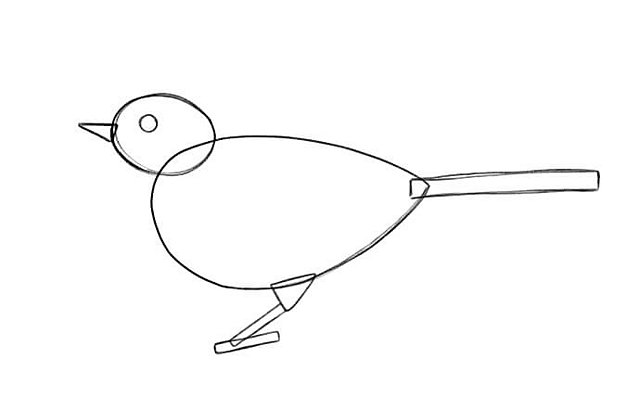
Adobe Fresco 문서 설정
Adobe Fresco에서 디지털 스케치를 시작하기 전에 먼저 원하는 크기로 새 문서를 만듭니다. 사진 아이콘을 선택한 다음 Creative Cloud를 클릭하여 저장된 참조 이미지 라이브러리에 액세스합니다. 마음에 드는 각 이미지를 캔버스로 간편하게 가져와 위치를 조정할 수 있으므로 참조 이미지를 살펴보면서 드로잉할 공간을 조정할 수 있습니다.
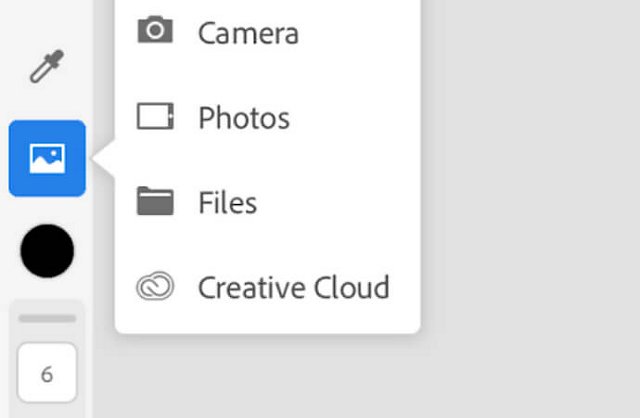
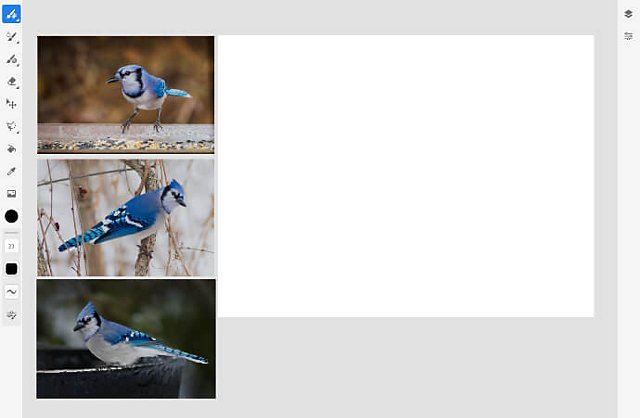
레이어를 사용하여 드로잉 공간 구성
레이어를 사용하면 디지털 방식으로 드로잉하는 것이 기존 미디어보다 빠르고 수월합니다. 레이어를 사용하면 나중에 지울 필요 없이 기본 드로잉의 스케치 레이어 위에 그릴 수 있습니다. 레이어는 작업 영역의 오른쪽에 있으며 레이어 아이콘을 눌러 숨기거나 표시할 수 있습니다. + 버튼을 사용하여 새 레이어를 추가하고 레이어를 위아래로 드래그하여 재배치합니다.
부리, 몸통, 꼬리 모양 스케치
첫 번째 레이어에 새의 기본 모양을 그립니다. 새가 어디에 앉아 있는지 살펴보세요. 발이 지면에 평평하게 서있는지 아니면 나뭇가지를 감싸고 있는지 확인합니다.
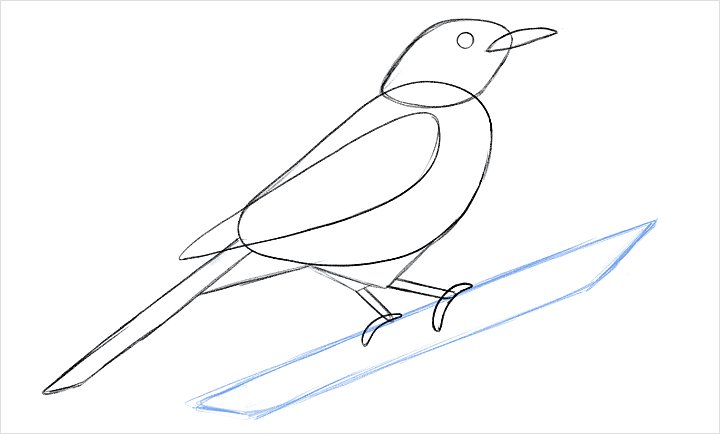
새 모양을 스케치한 다음에는 레이어 아이콘 아래의 레이어 속성 메뉴를 눌러 기본 레이어의 불투명도를 낮춰야 합니다. 그러기 위해 슬라이더를 왼쪽으로 드래그하여 드로잉에 불투명도를 지정하여 흐릿하게 만드세요. 그러면 기본 모양 레이어 위에 생성하는 이후의 드로잉을 더욱 선명하게 볼 수 있습니다.
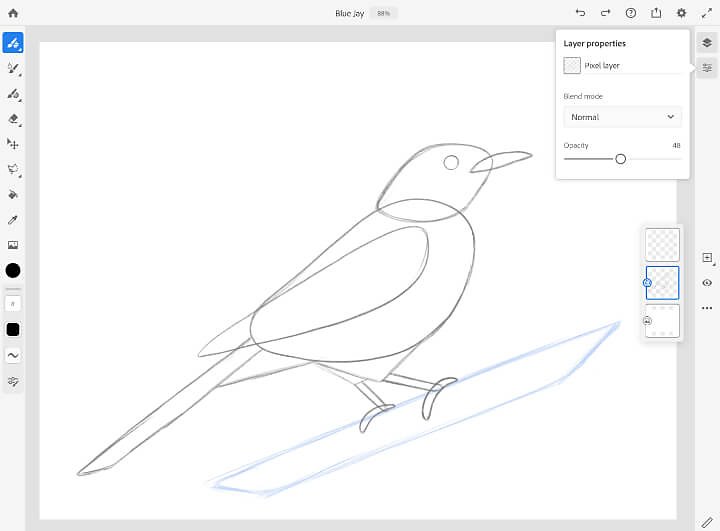
이제, 기본 모양 드로잉 위에 새 레이어를 만듭니다. 첫 번째 드로잉을 가이드로 사용하여 새의 기본 윤곽선(발, 몸통, 날개, 부리, 눈 등 새의 특징이 되는 부위)을 그립니다. 예를 들어, 큰어치는 머리에 깃털로 된 삼각형 모양의 볏이 있습니다.
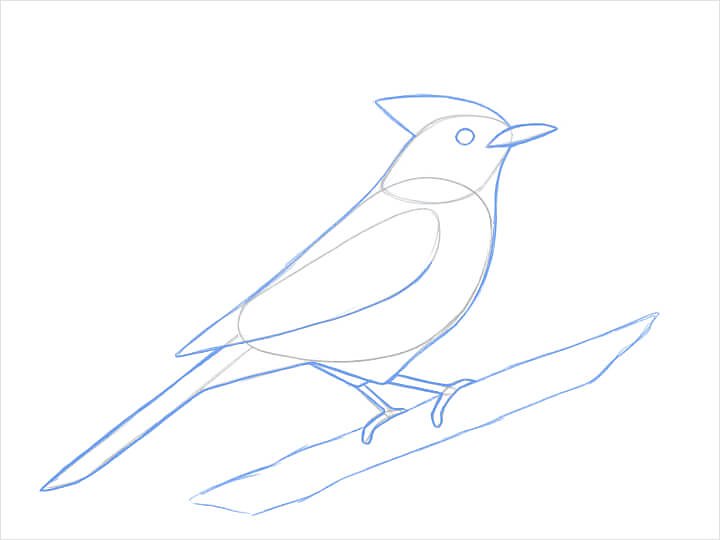
기본 윤곽선을 그렸으면 이제 눈 아이콘을 사용하여 기본 모양 레이어를 숨길 수 있습니다. 레이어를 굳이 삭제할 필요가 없습니다. 간단하게 숨겼다가 나중에 필요한 경우 다시 참조하면 됩니다.
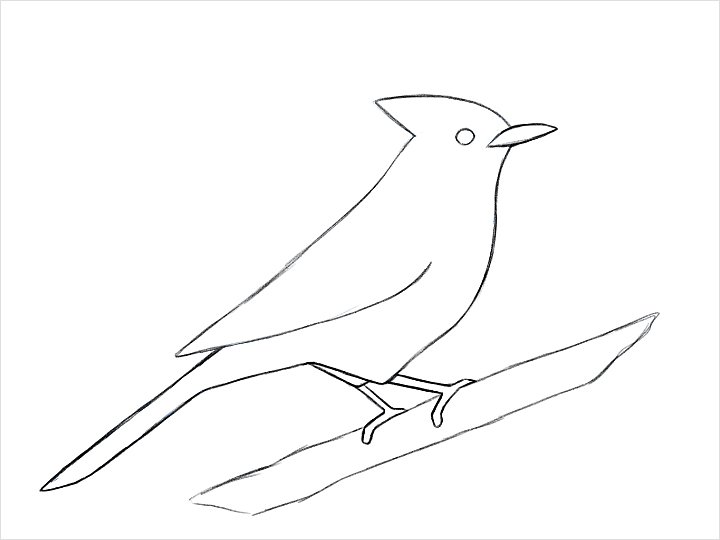
다음으로 눈, 부리, 날개, 발과 같은 주요 부위와 디테일을 새에 추가합니다. 참조 이미지를 관찰해 보세요. 새의 머리와 몸통에 어떤 무늬가 있는지 확인합니다. 모든 깃털을 그리려고 걱정하지 않아도 됩니다. 대신에, 새의 곡선을 따라 영역에 작은 선 그룹을 그려넣어 깃털 모양을 표현해 보세요. 지우개를 사용하여 추가한 디테일과 겹치는 기본 윤곽선을 제거합니다.
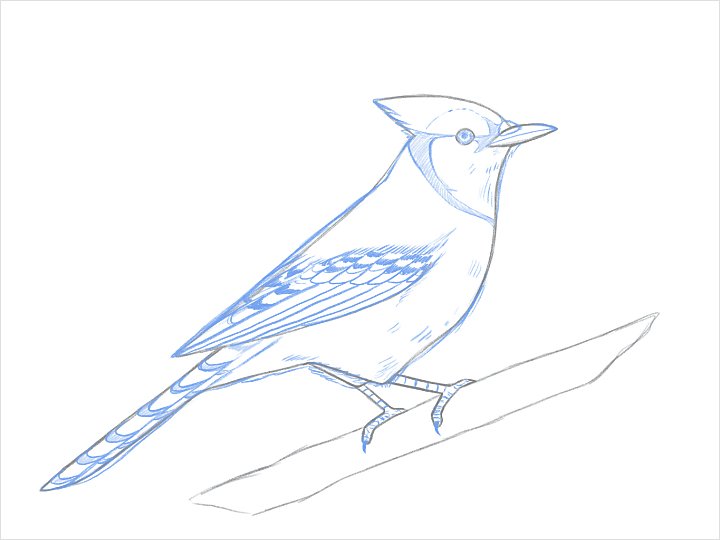
마지막으로 새가 앉은 나뭇가지의 질감과 유사한 디테일을 추가하고 잉크 툴로 선을 그리면 큰어치 새 드로잉이 완성됩니다.
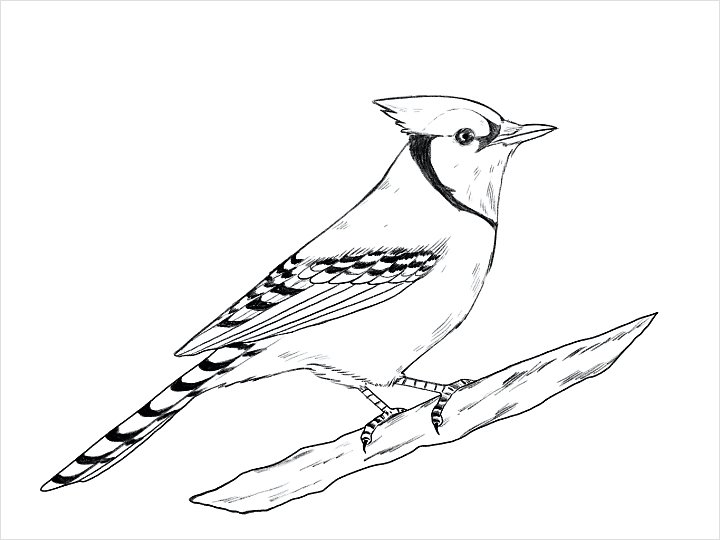
라이브 브러시를 사용하여 드로잉에 생동감 부여
일반적으로 조류를 규정하는 특징은 화려한 색입니다. 수채화 브러시로 새에 부드럽고 번짐이 있는 색상을 더할 수 있습니다. Adobe Fresco는 수채화와 유화의 실제 속성을 모방한 라이브 브러시를 제공하므로 캔버스에서 이들 브러시를 사용하여 멋진 드로잉을 만들어 보세요. 라이브 브러시에 액세스하려면 툴바에서 두 번째 툴을 누릅니다. 드로잉 아래에 새 레이어를 만들고 색상을 선택한 다음 페인팅을 시작해 보세요.
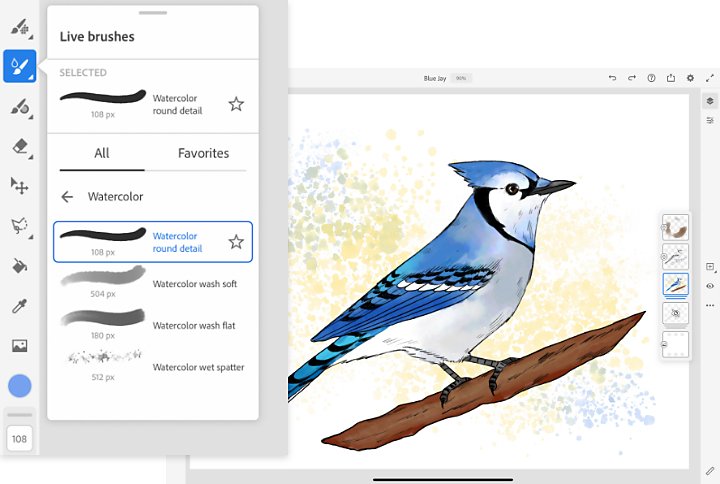
이러한 단계를 통해 기본 모양부터 그리기 시작하여 다양한 종류의 새를 멋지게 그려 보시기 바랍니다. iPad 또는 특정 Windows 디바이스용 Adobe Fresco 무료 체험판을 사용해 보고 온라인상에서 #AdobeFresco 태그를 추가해 주세요. 여러분의 작품을 설레는 마음으로 기대합니다.
관련 정보
새로운 커리어 시작에 도움이 될 포트폴리오 제작과 작품 프레젠테이션 팁을 확인해 보세요.
얼굴과 두상 드로잉 스킬 레벨업
사실적인 인물화부터 만화에 이르기까지 얼굴의 특징을 그리는 팁을 확인하세요.
연필 스케치는 대부분의 아티스트가 거치는 첫 단계입니다. 이 스킬이 기술 향상에 어떤 도움을 주는지 살펴보세요.
섬세하면서도 강렬한 잉크 드로잉에 관한 팁과 기법을 살펴보세요.



